Nykyään Rostelecom on yksi suurimmista televiestintäpalvelujen tarjoajista ja tarjoaa laajan valikoiman edullisia tariffeja, jotka määräävät tilaajille tarjottavien kanavien määrän. Mitä korkeammat maksukustannukset ovat, sitä laajempi lista on. Mutta kaikki eivät tiedä, miten televisio voidaan kytkeä Rostelecomin kautta erikoislaitteilla.
Kuinka kytkeä televisio Rostelecomista
Sopimuksen tekeminen yrityksen kanssa, halutun tariffin maksaminen ja tarvittavien laitteiden hankkiminen palveluntarjoajalta ei riitä näkemysten saatavuuteen. Ensimmäinen askel on liittää ja säätää olemassa olevat laitteet oikein.
Laitteet
Tilaaja, joka haluaa muodostaa yhteyden interaktiiviseen televisioon, saa tarvittavat laitteet, jotka koostuvat seuraavista osista:
- digisovitin - päälaite, joka tarjoaa pääsyn UltraHD: hen sekä HD -televisioon;
- ohjauspaneeli - ohjaa lisälaitetta;
- virtalähde - edistää digisovittimen sisällyttämistä ja sen keskeytymätöntä toimintaa;
- kaapeli - yhdistää reitittimen digisovittimeen.
Käyttäjille, joilla on nykyaikaisemmat televisiolaitteet, HDMI -kaapeli on täydellinen, vanhempien televisioiden omistajien on hankittava RSA -kaapeli.
Digiboksin liittäminen
Laitteiden asianmukainen liitäntä on ensimmäinen vaihe television asennuksessa. Siksi selvennämme, miten Rostelecom-televisio on kytketty, mikä tarjoaa korkealaatuisen kanavien katselun. Laite on kytketty verkkovirtaan toimitetulla virtalähteellä. Tämän jälkeen hänelle tarjotaan pääsy Internetiin, joka voidaan tehdä eri tavoin:
- langattomat verkot Wi-Fi-sovittimella, joka on ostettava lisäksi;
- käyttämällä suora yhteys verkkokaapeli, joka on luotettavin.
Tällainen kaapeli on sisällytettävä pakkaukseen.
TV -asetukset
Kun digisovitin on yhdistetty onnistuneesti, televisio asennetaan, ja jopa tietämättömät tilaajat voivat helposti selviytyä. Tätä varten verkkoon liitetty televisio on asetettu AV -tilaan tai, jos yhteys muodostettiin HDMI -kaapelilla, vastaava tila on asetettu. Tämän pitäisi aiheuttaa digisovittimen valikon ilmestyminen näytölle, jota ohjataan sarjan mukana toimitetulla kaukosäätimellä.
Ensinnäkin päästäksesi digisovittimeen sinun on rekisteröitävä kirjautumistunnus ja vastaava salasana, jotka sisältyvät palveluntarjoajan kanssa tehtyyn sopimukseen. Kun tiedot on syötetty oikein, TV -ruutuun tulee valikko tarjotuista kanavista.
Kuinka tehdä ilman etuliitettä
Jos sinulla ei ole aavistustakaan, miten Rostelecom-televisio liitetään oikein ilman digisovittimia, seuraavat tiedot ovat hyödyllisiä sinulle. Rostelecomilla on verkkopalvelu, jonka avulla voit katsella elokuvia ja TV -ohjelmia erinomaisella tarkkuudella. Mielenkiintoista on, että se pystyy toimimaan minkä tahansa tietokoneeseen asennetun selaimen kanssa. Tämä palvelu on maksettu, kuten itse Rostelecomin televisio.
mutta tämä vaihtoehto on optimaalisin silloin, kun palveluntarjoaja ei ylläpidä kotiasi. Tämän liitännän avulla voit katsella televisiota mistä tahansa talon tietokoneesta sekä liittää sen televisioon HDMI -kaapelilla, mikä laajentaa mahdollisuuksia huomattavasti. TV -kanavien katselukertojen kuukausimaksu riippuu kanavien suorasta numerosta.
Tämä artikkeli sisältää yksityiskohtaisia tietoja Rostelecom -tilaajaksi liittymisestä, yhteyden muodostamisesta, Internetin ja television asentamisesta.
Voidakseen tulla Rostelecomin asiakkaaksi käyttäjän on otettava yhteyttä yrityksen toimistoon tai jätettävä pyyntö virallisella verkkosivustolla, ja voit myös ottaa yhteyttä asiantuntijaan puhelimitse. Jokaisessa tapauksessa sinun on annettava kaikki tarvittavat tiedot:
- yhteystiedot;
- osoite;
- valittu tariffi (kun yhteys Internetiin).
Tarkasteltuaan sovellusta Rostelecomin työntekijät ilmoittavat tarkan päivämäärän, jolloin käyttäjän valitsema palvelu yhdistetään.
Nykyään palveluntarjoaja tarjoaa asiakkailleen useita vaihtoehtoja Internet -yhteyden muodostamiseksi, harkitsemme kahta suosituinta tänään.
Vaihtoehto 1. FTTH (kuitu kotiin)
Liitäntä tehdään liittämällä laitteeseen kuitukaapeli. Tämä menetelmä lisää merkittävästi nopeutta - jopa 1 Gt sekunnissa. Verkko toimii melkein ajoittain, minkä ansiosta voit ladata suuri määrä eri tiedostoja, katso videosisältöä hyvä laatu ja suorittaa muita tehtäviä ilman vaikeuksia.
Tämän tekniikan avulla voit yhdistää Internetin, television, puhelimen samanaikaisesti, joten tämä menetelmä on erittäin kätevä monille tilaajille. FTTH -tekniikka on edistyksellisin Internet -siirtostandardi.
Vaihtoehto 2. DSL (digitaalinen tilaajalinja)
Tämä liitäntämenetelmä häviää monessa suhteessa valokuidulle, liikenteen siirtonopeus on 8 Mbit / s. Tilaajan digitaalisen linjan avulla henkilö voi samanaikaisesti käyttää Internetiä ja puhua puhelimessa.
Internet -asetukset
Alla on kaavio nopean internetin määrittämisestä.
- Liitä kaapeli tietokoneeseen.
- Valitse kohta "Uuden yhteyden muodostaminen".
- Näkyviin tulee ikkuna, jossa valitse "Internet -yhteys", napsauta "Seuraava".
- Napsauta seuraavassa kappaleessa "Ei", sinun on luotava uusi yhteys ja napsautettava "Seuraava".
- Ohjelma vaatii sinua valitsemaan yhteysmenetelmän, sinun on määritettävä nopea (PPPoE).
- Uudessa ikkunassa sinun on määritettävä salasana ja napsautettava "Jatka", asennus alkaa.
- Tämän prosessin aikana laitteiden tulee muodostaa yhteys Internetiin automaattisesti.
Jos asennuksen aikana ilmenee ongelmia, se on välttämätöntä. Nämä ovat perustietoja Internet -palveluntarjoajan yhdistämisestä ja määrittämisestä.
Televisio Rostelecom
TV -palveluntarjoajan Rostelecomin yhdistämiseksi käyttäjän on ostettava erikoislaitteita.
Paketti sisältää:
- etuliite;
- kaukosäädin;
- kaapeli;
- dokumentit.
Ohjeet laitteiden kytkemiseen ja konfigurointiin
Huomaa, että heti sopimuksen tekemisen jälkeen laitetta ei voi yhdistää. Koska käsittely kestää jonkin aikaa vaaditut dokumentit kiinnittymällä henkilökohtainen tili ja muut sisäiset liitäntätyöt. Yleensä nämä vaiheet kestävät noin 24 tuntia, minkä jälkeen tekniikkaa voidaan mukauttaa.
- Liitä johto lisälaitteeseen.
- Liitä se sitten modeemiin tai reitittimeen.
- Tämän jälkeen laite kytketään televisioon.
- Liitä laite verkkoon, jolloin määritysprosessi alkaa.
Tekniikka on määritetty seuraavien ohjeiden mukaisesti:
- Yrityksen logo näkyy TV -näytössä, mikä tarkoittaa, että latausprosessi on alkanut, se voi kestää useita minuutteja.
- Kun lataus on valmis, järjestelmä pyytää käyttäjätunnusta ja salasanaa. Nämä tiedot löytyvät sopimuksesta.
- Tiedot syötetään kaukosäätimellä.
- Luettelo käytettävissä olevista TV -kanavista tulee näyttöön.
- Laitteiden asennus on valmis.
Kaukosäätimen käyttöönotto
Kun laite on määritetty, käyttäjän on tarkistettava, onko se saatavana TV -paneelin kanssa. Koska jos laitetta ei synkronoida, yksinkertaiset komennot (kanavien vaihtaminen, äänen lisääminen ja vähentäminen) eivät ole mahdollisia.
Kaukosäädin määritetään kahdella tavalla:
- manuaalinen asetus;
- Automaattinen.
Ensimmäinen menetelmä on monimutkaisempi, sinun on löydettävä ja syötettävä erityinen koodi. Koodiluettelo löytyy palveluntarjoajan verkkosivustolta "Laitteet" -välilehdeltä. Laitteiden automaattinen synkronointi on paljon helpompaa, riittää, kun painat kauko -ohjaimen erikoisnäppäintä, ja järjestelmä alkaa valita halutun koodin. Kun prosessi on valmis, sinun on napsautettava "Tallenna" -painiketta.
Interaktiivinen langaton TV
Jotta televisio voidaan kytkeä Wi-Fi-yhteyden kautta, tilaajan on ostettava digisovitin, joka on varustettu sovittimen liittimellä. Laitteen asetukset on parempi antaa asiantuntijoille. Ja myös, jotta lähetyskuva ei murene, on suositeltavaa ostaa videolähetin.
Mahdollisia ongelmia
Jopa oikein konfiguroidut ja yhdistetyt laitteet voivat kokea toimintahäiriöitä. Useimmiten sisään tekninen tuki palveluntarjoajan uudet asiakkaat hakevat, koska he eivät tunne monia laitteiden hienouksia.
Useimmiten käyttäjillä on sellainen ongelma, että laite ei toimi, tällaisissa tapauksissa on suositeltavaa tarkistaa lankayhteyden laatu. Jos laite jäätyy, on suositeltavaa käynnistää se uudelleen. Huomaa, että jos digisovittimessa on vikoja tai vikoja, sinun on otettava yhteyttä yrityksen työntekijöihin, jotka tekevät vaihdon.
Jotta laitteet toimisivat ilman häiriöitä, sinun on noudatettava oikeaa järjestystä käynnistettäessä ja sammutettaessa, voit oppia lisää tästä ohjeista.
Ennen henkilökohtaisten tietokoneiden tuloa aikakaudella televisiovastaanottimet hallitsivat miljoonien yleisöjen huomion ympäri maailmaa. Kun henkilökohtaiset tietokoneet ylellisyydestä, joka muuttui julkiseksi liikennevälineeksi Internetissä, TV -valmistajat kohtasivat vaikeita aikoja.
TV: n ostaminen on tullut paljon harvemmaksi. Mobiilitietokoneiden, erityisesti taulutietokoneiden, myötä nuoret lopettivat television käytön kokonaan. Mitä varten? Mikä tahansa elokuva, mikä tahansa TV -kanava, mistä tahansa maasta, millä tahansa kielellä, jopa maksullisesta luokasta, voidaan löytää ja katsella ilman ongelmia tabletilla.
Jopa enemmän mukavuutta kuin televisio. KANSSA kannettava tietokone voit maata sohvalla, katsoa elokuvaa tai kuunnella konsertteja maassa, julkisessa liikenteessä ja jopa työpaikalla. Pääasia, että viranomaiset eivät huomaa.
Siksi televisiovastaanottimien tuotantoa valmistavien tehtaiden omistajat tekivät troijalaisen hevosen liikkeen - he yhdistivät television ja tietokoneen ja jopa yhdensivät Internetin siellä.
Sen jälkeen, kun televisioimperiumi löi näin voimakkaan kostotoimenpiteen, harvat jopa kaikkein voimakkaimmista television vastustajista, jotka periaatteessa heittivät "laatikonsa" parvekkeilta, vastustivat uusia näkökulmia.
Kieltämätön TV -tarjous on valtava näyttö, joka kattaa koko huoneen seinän. Tässä tilanteessa jopa verkkosivustojen vierailu televisiosta on tullut paljon mielenkiintoisemmaksi kuin tietokoneen näytöstä.
Yhteyden muodostaminen
Smart TV, reititin-reititin ja allekirjoitettu tilaussopimus liikenteen toimittamisesta yhdeltä palveluntarjoajalta. Palveluntarjoajan asentajat vetävät verkkokaapelin asuntoosi ja sitten - ongelmasi, mitä ja miten muodostat yhteyden.
Matka -aikamme aikana ei ole lainkaan muodikasta, hankalaa ja kannattamatonta käyttää yksinomaan laitteiden kaapeliliitäntää.
Koko asuntosi kääritään lankoihin kuin pastapizzeria sen jälkeen terrori -isku... Täällä vie tytön käymään. Yöllä, pimeässä, hän menee kylpyhuoneeseen ja kiinnittää langan kauniilla jaloillaan. Kaatuu, rikkoutuu eikä ole enää kaunis. Kissat ja koirat ilahtuvat - on niin paljon hienoja köysiä, joihin voit ripustaa, repiä, purra ja nauraa ilolla. Jos haluat liittää verkon tietokoneeseen, sinun on katkaistava yhteys televisioon ja vaihdettava järjestelmäyksikköön. Jos perheessä on useita tietokoneita, joudut maksamaan jokaisesta erillisen hinnan.
Optimaalinen ratkaisu - Wi-Fi-reititin ja kaikki laitteesi saavat verkon jakelun yhdestä tukiasemasta.
Liitäntä
- Wi-Fi-reitittimen takana on pistorasiat nimeltä WAN ja LAN.
- Ulkoinen verkkokaapeli on kytketty pistorasiaan nimeltä WAN.
- LAN -tyyppisiä liittimiä voidaan käyttää tietokoneiden tai televisioiden liittämiseen. Kuten näette - voit Wi-Fi-apu reitittimen avulla voit yhdistää useita televisioita Internetiin kerralla. Ja sinun ei enää tarvitse todistaa oikeuttasi olla vahva joka kerta (nyrkillä tai manikyyri -nauloilla) katsomaan jalkapalloa tai romanttista TV -sarjaa.
Nosta liitäntäjohto ja kytke reititin TV -vastaanottimeen. Alkuasetukset tehdään edelleen käyttämällä langallista yhteyttä. Kytke reititin pistorasiaan. Kytke televisio päälle.

Kun laitteet ovat alkaneet toimia ja Wi-Fi-reititin on alkanut jakaa Internetiä, voit aloittaa television kytkemisen. Voit tehdä tämän avaamalla asetusvalikon ja valitsemalla Verkko.
Etsi kohde Kaapeliliitäntä ja napsauta sitä. Television pitäisi löytää verkkoyhteys ja hankkia IP -osoite. Siinä kaikki. Nyt voit siirtyä verkkoon ja yrittää vierailla jollain sivustolla.
Television liittäminen Wi-Fi-yhteyden kautta
Varmista ennen aloittamista, että Wi-Fi-reititin on kytketty ja että muut Internet-vastaanottimet toimivat oikein. Yritä sitten käyttää Internetiä tabletillasi tai kiinteä tietokone... Tämä on välttämätöntä, jotta TV: n liittäminen ei aiheuta turhaa työtä, jos sinulla ei ole Internetiä lainkaan.
Sattuu, että älytelevisiossa ei ole sisäänrakennettua Wi-Fi-sovitinta. Tässä tapauksessa sinun on ostettava ulkoinen tukiasema. Se näyttää USB -muistitikulta ja liitetään myös USB -liitäntään. Joskus he kysyvät: onko mahdollista kytkeä televisio USB -modeemilla? Teoriassa se on mahdollista, mutta käytännössä mahdotonta. Tosiasia on, että Internet -nopeus USB -modeemista on liian hidas saavutettavaksi Korkealaatuinen kuvaa ja ääntä televisiosta. Joten unohda tämä ajatus.
Nyt voit aloittaa langattoman Internet-yhteyden muodostamisen Wi-Fi-yhteyden kautta. Avaa verkkoyhteyden asetusvalikko. Valitse Langaton yhteys. Tämän television kentän pitäisi löytää kaikki käytettävissä olevat pisteet Wi-Fi-yhteys... Valitse omasi. Seuraavaksi sinun on annettava salasana, jotta voit käyttää tätä verkkoa.
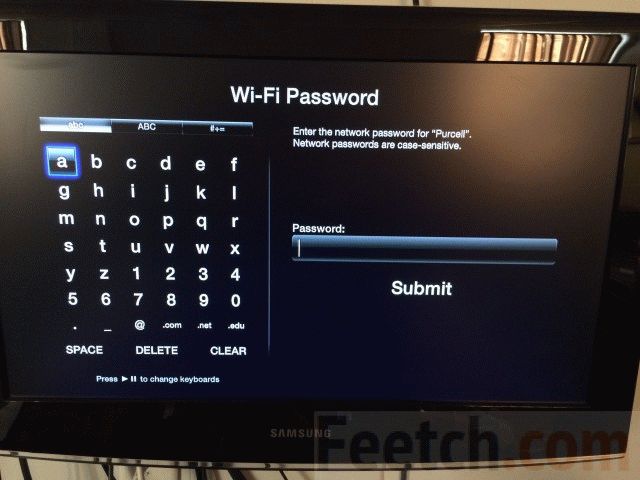
Joskus sinun on ehkä määritettävä verkkoyhteytesi parametrit manuaalisesti, jos automaattinen Internet -yhteys epäonnistui.
Jos käytettävissä on ilmainen Wi-Fi-tukiasema, pidä itseäsi onnekkaana ja voit mennä palveluntarjoajan toimistoon irtisanomaan tilaussopimuksen. Voit käyttää ilmaista internetyhteyttä. Jos lähistöllä ei ole tällaista ilmaista myyntipistettä, on luova ratkaisu. Vaihda asunto. Osta talo samassa rakennuksessa kuin internetkahvila, jossa on ilmainen Wi-Fi.
Tässä artikkelissa kerrotaan, miten televisio liitetään Internetiin. Nykyään mikä tahansa moderni televisio on multimediaviihdekeskus. Jotta voit kokea kaikki television "älykkäiden" toimintojen edut, sen on oltava yhteydessä Internetiin.
Tapoja yhdistää televisio Internetiin
Yhteyden voi muodostaa kahdella tavalla: langallinen ja langaton. Molemmat yhteystyypit vaativat reitittimen. On huomattava, että modernit televisiot SmartTV -tekniikan tuen ansiosta se on melko helppo määrittää ja antaa käyttäjälle intuitiivisia ohjeita, kun se muodostaa yhteyden verkkoon.
Langallinen yhteys
Langallinen yhteys edellyttää kaapelin asentamista reitittimestä televisioon. Tässä tapauksessa reitittimen on oltava jo asennettuna ja yhdistettynä Internetiin.

Tarvitset myös verkkokaapelin. Sen mukana tulee yleensä reititin tai televisio. Mutta jos tarvitset pidemmän kaapelin, sinun on ostettava se kaupasta ja puristettava se RJ-45-liittimillä paikallaan tai asentamisen jälkeen.

Nyt voit aloittaa kaikkien solmujen yhdistämisen kytkemällä television päälle etukäteen. Kaapelin toinen pää työnnetään reitittimen liittimeen (yleensä korostettuna erillisellä värillä) ja toinen televisioon RJ-45-liittimeen.

Kaapelin kytkentäkaavio

Kaapelin liittäminen modeemiin

Jos kaikki on normaalisti, viestin langalliseen verkkoon yhdistämisestä tulee näyttää TV -ruudulla.
Voit myös yrittää muodostaa Internet -yhteyden suoraan palveluntarjoajan verkkokaapelilla. Jos palveluntarjoaja tarjoaa dynaamisen IP -osoitteen eikä sido MAC -osoitetta (sinun on tarkistettava tämä tukipalvelusta), kaikki yksinkertaisesti alkaa toimia, kun liität kaapelin televisioon. Jos käytetään PPPoE -yhteystyyppiä, Internetin yhdistäminen on varsin hankalaa.
Tässä tapauksessa sinun on tiedettävä etukäteen, tukeeko televisio tätä tekniikkaa(vain uusimmat mallit tukevat). Jos palveluntarjoaja antaa staattisen IP -osoitteen, sinun on ehkä annettava IP -osoite ja DNS television asetuksiin (jos palveluntarjoaja käyttää tätä tekniikkaa).

Langaton yhteys
Säästä itsesi tarpeettomilta johtimilta ja sekaannuksilta asetusten kanssa ja yhdistä televisio Internetiin, on parempi käyttää langatonta yhteyttä. Nykyaikaiset mallit Televisiot on varustettu sisäänrakennetulla Wi-Fi-sovittimet... Vanhemmille malleille voit ostaa sellaisen (television merkin mukaan), joka tukee tiedonsiirtoprotokollaa IEEE 802.11a / b / g / n kytketty television USB -liitännän kautta.

Wi-Fi-reititin TP-LINK

Langatonta yhteyttä varten tarvitset Wi-Fi-reitittimen. Pääverkkokaapeli on kytketty laitteeseen, asetukset määritetään toimitetun yhteyden tyypin mukaan (kysy palveluntarjoajaltasi). Muista antaa verkolle salasana ja nimi.






